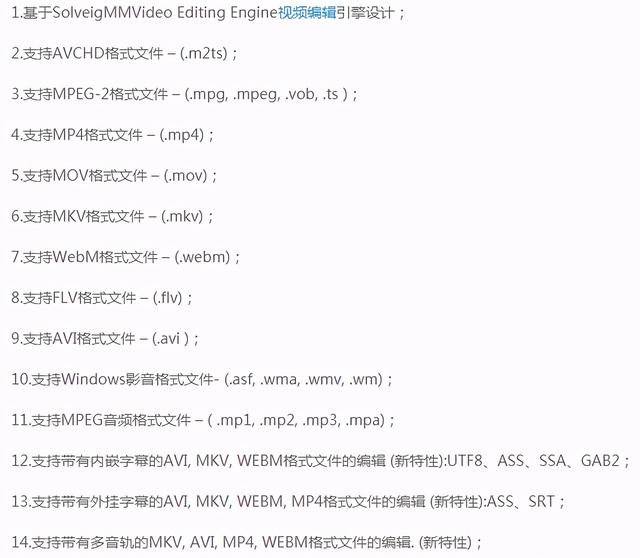我们平时使用电脑时,保存的文件扩展名格式不同,有些软件无法打开,我们只需要改一下扩展名格式就可以了,下面小编就来为大家介绍如何显示文件后缀名

NO.1

首先我们找到桌面的“我的电脑”或者是“计算机”不同系统,名称不一样。
双击进入

NO.2

在界面的左上角可以看到“组织”或者“工具”点击一下 (这里不同系统显示的也不一样) ,可以看到是这样的界面,找到“文件夹和搜索选项”单机

NO.3

进去后的界面是这样的,我们在找到‘查看’的选项,点击进去

NO.4

在“查看”的属性栏里下拉,找到一个“隐藏已知文件类型的扩展名”,把前面的勾选去掉,最后确定即可,然后退出这些选项框

NO.5

在桌面上我们即可看到文件的后缀名显示出来了。

公众号宣传
免费提供电脑知识、软硬件、手机、互联网等问题咨询,真人回复,超过10年的计算机、互联网从业者坐阵回复,定期推送电脑知识,2020年开始国内真人回复问题的公众号。

,